puncte sondaj de import de la Credo in autocad, Liga ingineri geodezi
Mulți experți au identificat deja pentru ei înșiși un mod convenabil de a transfera rezultatele activității CREDO în AUTOCAD. Cineva exporturi * .dxf și de prelucrare apoi de desen, cineva folosind alte metode. Pe una dintre ele, aș dori să-i spun chiar acum.
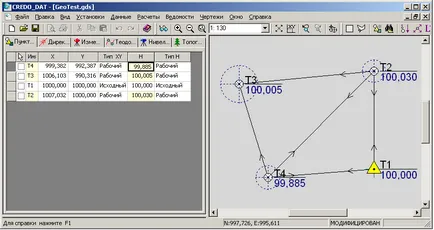
Această metodă este versatil și este potrivit nu numai pentru schimbul de date cu produse CREDO, dar, de asemenea, atunci când importă din alte programe care pot crea un fișier text simplu, cu o listă de puncte și coordonatele lor (X, Y, Z), un avantaj suplimentar al acestei metode este faptul că inserat în desen nu numai puncte, dar, de asemenea, codurile lor, astfel încât să puteți introduce imediat marca sub formă de blocuri (M5_0_500) și semnăturile acestora (text_like17).
Pentru a importa puncte, folosesc un program de-ons "QuickTools", scrise de Sergeem Shteynom, în organizarea "Bent".
Dacă nu aveți acest panou, îl puteți descărca și instala
Procedura de import de puncte este următoarea:
1. Am procesat și obiectul ecuație în CREDO DAT. În meniul File / Export, selectați un model de * .txt fișier de export. Editați șablonul ca aceasta:
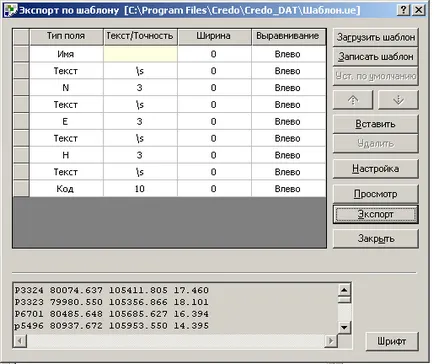
2. În fereastra AUTOCAD «QuickTools» panouri pentru a alege punctul de programul de import (a doua pictogramă din stânga) pentru a deschide fereastra Import:
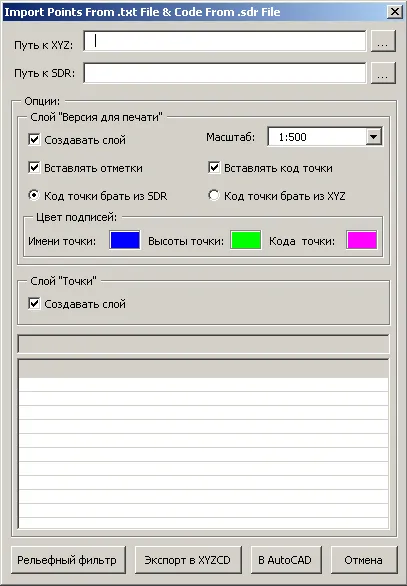
- Layer „versiune pentru tipar“ - va conține casete de text cu atributele „cod“, „semnul“ și „numărul“, scara va depinde de mărimea acestor blocuri (poate fi modificată mai târziu)
- semnătura de culoare - expune modul în care vă place. Dacă importați mai multe fișiere cu puncte - puteți schimba culoarea pentru a le distinge mai târziu în desen.
- Layer "puncte" - va conține blocuri de pixeli (M5_0_500), numere de semnătură (stilul »Standart») și mărcile (stilul «LIKE_17»)
Ca urmare, după specificând fereastra cale de fișier va arăta astfel:
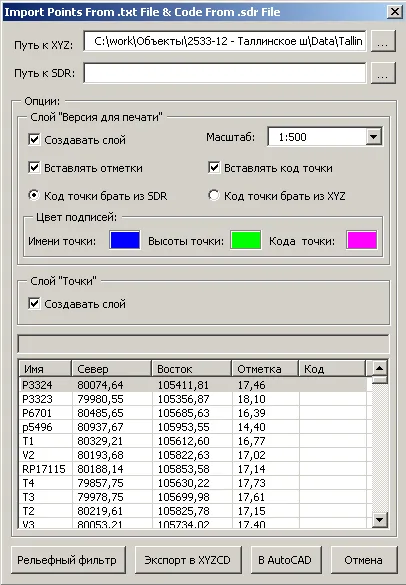
3. Rămâne de import. Faceți clic pe „în AutoCad», rezultatul ar trebui să aibă ceva de genul următoarele:
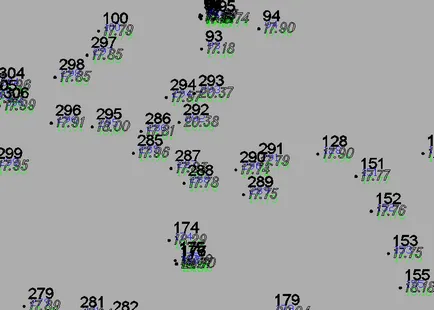
4. Toate punctele de import de la Credo în Autocad finalizat!

Uneori se întâmplă că, ca urmare a primului modul de a alerga în mod automat panoul vba evacueazã cu butoane. Nu am găsit o cale cum să-l vindeca, panoul pur și simplu re-încărcate.
În unele versiuni de Autocad nu funcționează schimba atributele de culoare ale blocului este tratat - de asemenea, nu a fost încă clar.